excel2016设置同时打印多个工作表的操作方法
时间:2022-10-26 17:22
excel2016怎样设置同时打印多个工作表的操作常常困扰着不少用户,下面笔者就分享了excel2016设置同时打印多个工作表的操作方法,不懂的朋友一起来看看吧。
excel2016设置同时打印多个工作表的操作方法

用excel2016打开想要打印的文件。
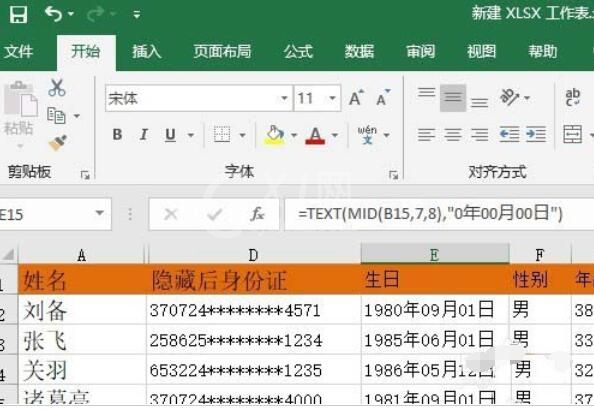
按下键盘左下角的Ctrl按键。

在按下Ctrl键的同时,鼠标选中多个想要一起打印的工作表。
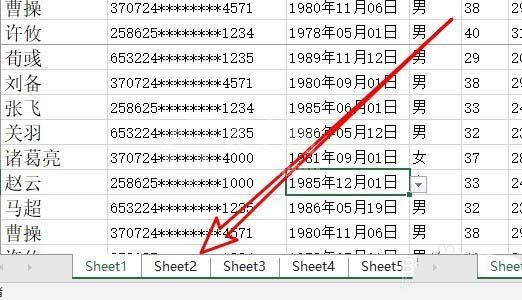
点击excel2016左上角的“文件”菜单
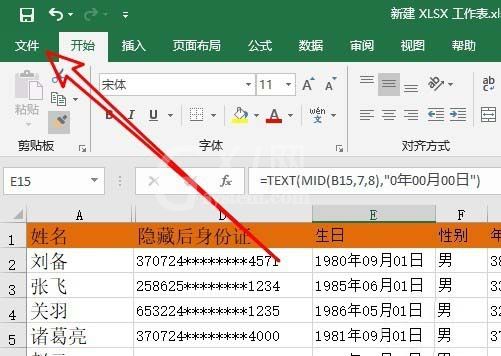
在打开的文件下拉菜单中,点击“打印”的菜单项。
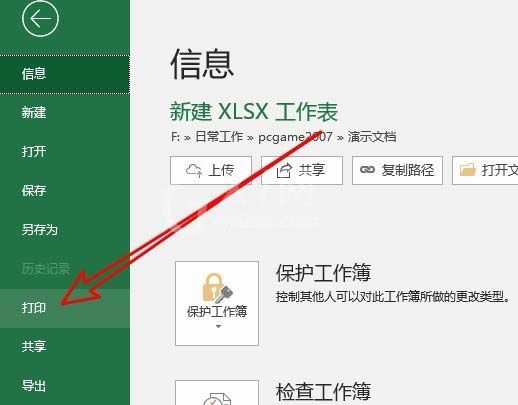
这时在右侧的打印预览页面中,能看到选中的多个工作表已可以同时打印了。
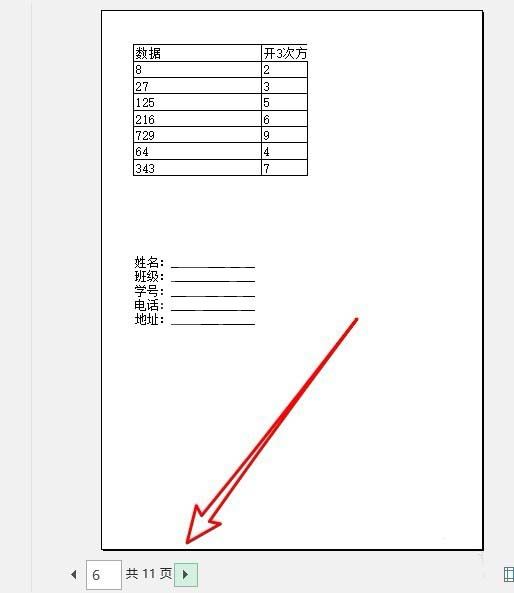
今日就快来学习本文excel2016设置同时打印多个工作表的方法吧,相信在以后的使用中一定会得心应手的。



























